Gigabyte M6900 Optical Gaming Mouse : Test and Conclusion (3/3)
.
Testing and Conclusion
เรามาดู Software ที่สามารถปรับการทำงานของปุ่มบน Mouse กันครับ
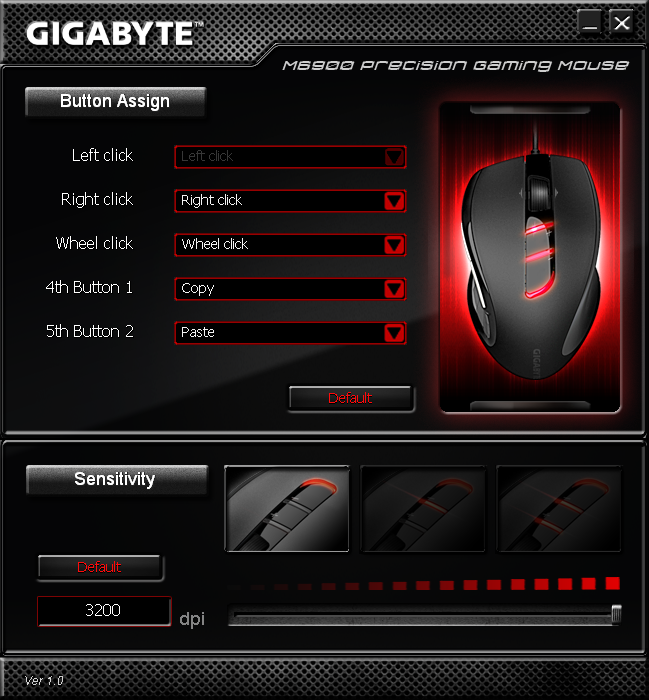 ในส่วนของทิศทางของแต่ละปุ่มนั้นเราสามารถเลือกกำหนดได้ว่าจะให้ทำงานหน้าที่อะไรโดยเลือกในกรอบ Botton Assign ครับ ส่วนในกรอบด้านล่างตรง Sensitivity เราสามารถเลือกกำหนดว่าจะให้แต่ละระดับของ Sensitivity มีความละเอียดเท่าไหร่ โดยที่สามารถเลือกปรับได้เสต็บละ 400 dpi ครับ หลังจากเลือกปุ่มปรับ dpi ตรงนี้แล้วเนี่ย ระดับไฟที่แสดงผลจะมีลักษณะดังภาพเคลื่อนไหวด้านล่างครับ (มุขเดิมๆ อิอิ กำ)
.
ในส่วนของทิศทางของแต่ละปุ่มนั้นเราสามารถเลือกกำหนดได้ว่าจะให้ทำงานหน้าที่อะไรโดยเลือกในกรอบ Botton Assign ครับ ส่วนในกรอบด้านล่างตรง Sensitivity เราสามารถเลือกกำหนดว่าจะให้แต่ละระดับของ Sensitivity มีความละเอียดเท่าไหร่ โดยที่สามารถเลือกปรับได้เสต็บละ 400 dpi ครับ หลังจากเลือกปุ่มปรับ dpi ตรงนี้แล้วเนี่ย ระดับไฟที่แสดงผลจะมีลักษณะดังภาพเคลื่อนไหวด้านล่างครับ (มุขเดิมๆ อิอิ กำ)
.
 .
หลังจากที่ได้ลองเล่นดูซักพัก โดยใช้งานร่วมกับแผ่นรองเมาส์ของ Razer eXactMat นั้น การเคลื่อนที่ของเมาส์ ก็ลื่นไหลได้ดี เคอร์เซอร์ ก็นิ่งเป็นปกติครับ ลองเอา M6900 มาใช้งานร่วมกับ Tt Dasher ซึ่งเป็นแผ่นรองแบบนิ่มจาก Thermaltake eSPORTS ก็พบว่ามันสามารถทำงานร่วมกันได้ดีมากกว่า โดยเฉพาะขณะทำการเคลื่อน Mouse ไปในทิศทางต่างๆนั้น ไม่มีเสียงของการเสียดสีระหว่างแผ่นรองกับพื้นที่สัมผัสกับตัวเมาส์เลย น่าจะมาจากแผ่นรองด้วยส่วนนึงครับ
.
ส่วนข้อที่ผมออกจะติดใจนิดนึงก็คือ ปุ่มกดครับ มันเป็นปุ่มที่เตี้ยมากๆ คือระยะกดมันน้อยครับ อาจจะเป็นเพราะผมคุ้นเคยกับเมาส์ที่ต้องออกแรงกดพอประมาณก็เป็นไปได้ รวมถึงวัสดุที่ใช้ผลิตตัว Mouse นั้น ดูจะเหมือนของราคาถูกไปซักนิดนึง คงจะต้องใช้เวลากับมันเพื่อปรับตัวครับ ไม่น่าเป็นเรื่องที่ใหญ่โตอะไร อีกนิดนึงซึ่งอาจจะติดขัดแน่นอนหากท่านเป็นคนถนัดซ้าย เพราะเค้าออกแบบมาสำหรับมือขวาเท่านั้นเลยครับ กำ
.
ก็เป็นอีกตัวเลือกนึงครับสำหรับเมาส์ที่มีความละเอียดสูงในระดับ 3200 dpi ตอบสนองความต้องการของคอเกมส์อย่างผมได้เป็นอย่างดีครับ หรือแม้กระทั่งการเคลื่อนตัวของเคอร์เซอร์ไปบนหน้าจอขนาดใหญ่ ก็ไม่ต้องยกตัว Mouse หลายรอบ ปรับระดับความละเอียดกันได้ตามต้องการแม้ว่าจะไม่ละเอียดเท่าที่ควรแต่ก็ดีมากแล้วครับ ลองๆไปคลำดูด้วยตัวเองก่อนตัดสินใจครับ พบกันใหม่คราวหน้าครับ...
.
หลังจากที่ได้ลองเล่นดูซักพัก โดยใช้งานร่วมกับแผ่นรองเมาส์ของ Razer eXactMat นั้น การเคลื่อนที่ของเมาส์ ก็ลื่นไหลได้ดี เคอร์เซอร์ ก็นิ่งเป็นปกติครับ ลองเอา M6900 มาใช้งานร่วมกับ Tt Dasher ซึ่งเป็นแผ่นรองแบบนิ่มจาก Thermaltake eSPORTS ก็พบว่ามันสามารถทำงานร่วมกันได้ดีมากกว่า โดยเฉพาะขณะทำการเคลื่อน Mouse ไปในทิศทางต่างๆนั้น ไม่มีเสียงของการเสียดสีระหว่างแผ่นรองกับพื้นที่สัมผัสกับตัวเมาส์เลย น่าจะมาจากแผ่นรองด้วยส่วนนึงครับ
.
ส่วนข้อที่ผมออกจะติดใจนิดนึงก็คือ ปุ่มกดครับ มันเป็นปุ่มที่เตี้ยมากๆ คือระยะกดมันน้อยครับ อาจจะเป็นเพราะผมคุ้นเคยกับเมาส์ที่ต้องออกแรงกดพอประมาณก็เป็นไปได้ รวมถึงวัสดุที่ใช้ผลิตตัว Mouse นั้น ดูจะเหมือนของราคาถูกไปซักนิดนึง คงจะต้องใช้เวลากับมันเพื่อปรับตัวครับ ไม่น่าเป็นเรื่องที่ใหญ่โตอะไร อีกนิดนึงซึ่งอาจจะติดขัดแน่นอนหากท่านเป็นคนถนัดซ้าย เพราะเค้าออกแบบมาสำหรับมือขวาเท่านั้นเลยครับ กำ
.
ก็เป็นอีกตัวเลือกนึงครับสำหรับเมาส์ที่มีความละเอียดสูงในระดับ 3200 dpi ตอบสนองความต้องการของคอเกมส์อย่างผมได้เป็นอย่างดีครับ หรือแม้กระทั่งการเคลื่อนตัวของเคอร์เซอร์ไปบนหน้าจอขนาดใหญ่ ก็ไม่ต้องยกตัว Mouse หลายรอบ ปรับระดับความละเอียดกันได้ตามต้องการแม้ว่าจะไม่ละเอียดเท่าที่ควรแต่ก็ดีมากแล้วครับ ลองๆไปคลำดูด้วยตัวเองก่อนตัดสินใจครับ พบกันใหม่คราวหน้าครับ...
. เชน
ขอขอบคุณ Gigabyte
.


